Freemake Video Converter是一套功能强大、中文化、操作简单、转换速度快、没有广告的免费影片、音乐和图片的转换和编辑软体,目前已经更新为4.0版,功能类似格式工厂。Freemake Video Converter支援200个以上的输入格式,除了输出为 AVI, WMV, MP4, MKV, SWF, MPG, 3GP, MP3等常见的影音格式,也可以转换为iPod, iPhone, iPad, PSP, PS3, Android将各种行动装置的影片,还可以从YouTube、Facebook、Flickr、MyVideo……等50个以上的网站直接转换线上视讯,关于Freemake Video Converter的下载与安装详见:免费影音转换软体Freemake Video Converter 4.0。本文说明使用Freemake Video Converter 4.0将相片编辑为投影片并加入背景音乐的方法。
1.连续按两下桌面的Freemake Video Converter捷径图示,开启Freemake Video Converter 4.0。
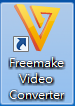
2.点选「相片」。
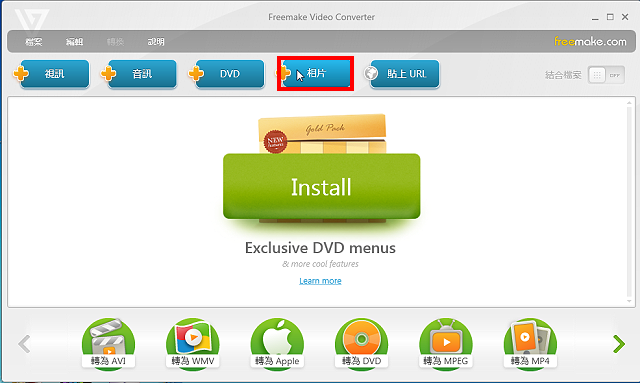
3.选择要制作的相片〈按键盘的「Ctrl+A」可以选取资料夹内所有的照片〉,点选「开启旧档」。

4.点选「没有音讯加入音轨」,准备加入背景音乐。

5.选择背景音乐,点选「开启旧档」。

6.已经加入背景音乐,如下图所示,根据实作经验,投影片播放的时间如果超过音乐的播放时间,音乐会自动重复播放;点选「编辑」的按钮,准备更改投影片的设定。

7.点选「时间〈5秒〉」,准备选择每一张相片的播放时间。

8.依照自己的需要,选择每张相片的播放时间。
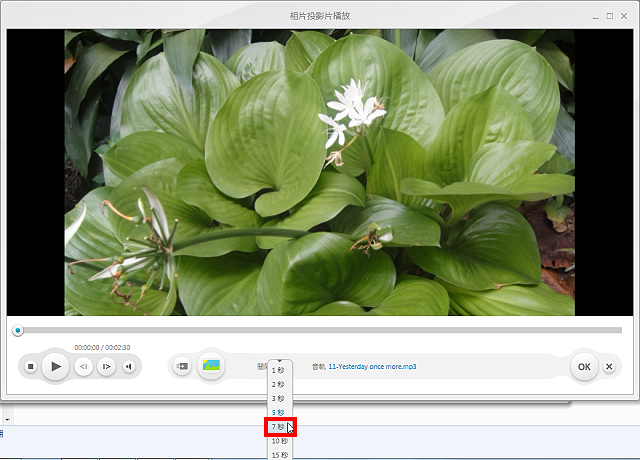
9.点选「全景」,使用全景模式播出。

10.点选「播放按钮」,预览投影片。

11.编辑完成,点选「OK」。

12.点选「转为MP4」,将照片转换为MP4影片。依个人需要,也可以选择转换为MPEG、WMV……等格式或适用于行动装置的影片。

13.依自己的需要,选择影片输出的尺寸。

14.点选「资料夹」的按钮,可以更改储存的资料夹与档案名称。

15.设定完成,点选「转换」。

16.正在制作MP4影片。

17.制作完成,点选「确定」。

18.点选「关闭」,关闭转换的视窗。

19.关闭Freemake Video Converter 4.0,结束相片投影片的制作。

20.开启档案总管,制作完成的影片如下图所示;对著档案连续按两下滑鼠左键,开启并播放影片。

21.正在播放影片,如下图所示。





